【Scratch入门到精通】blocks 积木区风格定制
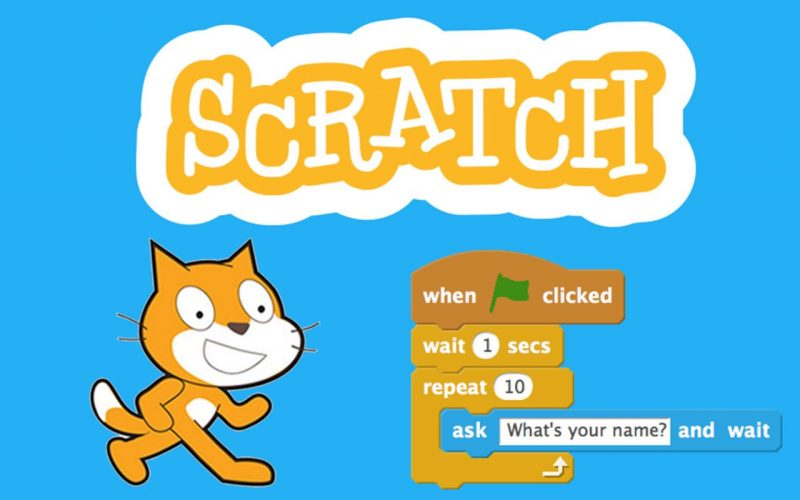
一,前言
本文主要讲解,怎么定制 scratch-blocks 的积木区风格,如主题色,滚动条,积木工作区边界限制等。并深入源码,探究其根本。Github项目usetools/scratch-example/v1.0.1。由于scratch-blocks基于blockly二次开发,而blockly已迭代多个版本,在使用上会有所差异,后续作者会有文章,结合源码单独讲解blockly的使用。
1.1. 定制项概览
- 主题色
- 滚动条
- 积木工作区边界限制
1.2. 名词介绍
根容器
包裹所有积木工作区/积木分类菜单/积木弹出列表的容器,即class为 injectionDiv的节点积木工作区(或工作区)
即积木可以拖放的积木代码区域可视工作区
可以看到的工作区(不包括被积木分类菜单遮住的部分),随着滚动条的滚动,可视工作区中的内容在变化,但是可视工作区整体的宽度/高度是不变的。内容矩形
当前角色所有工作区中的积木的边界组成的一个矩形的区域。积木分类菜单
左侧积木分类列表的菜单积木弹出列表
点击积木分类菜单才弹出的积木块列表,宽度固定为250工作区坐标
工作区有一个坐标系,积木放置的位置都是在这个坐标系中。
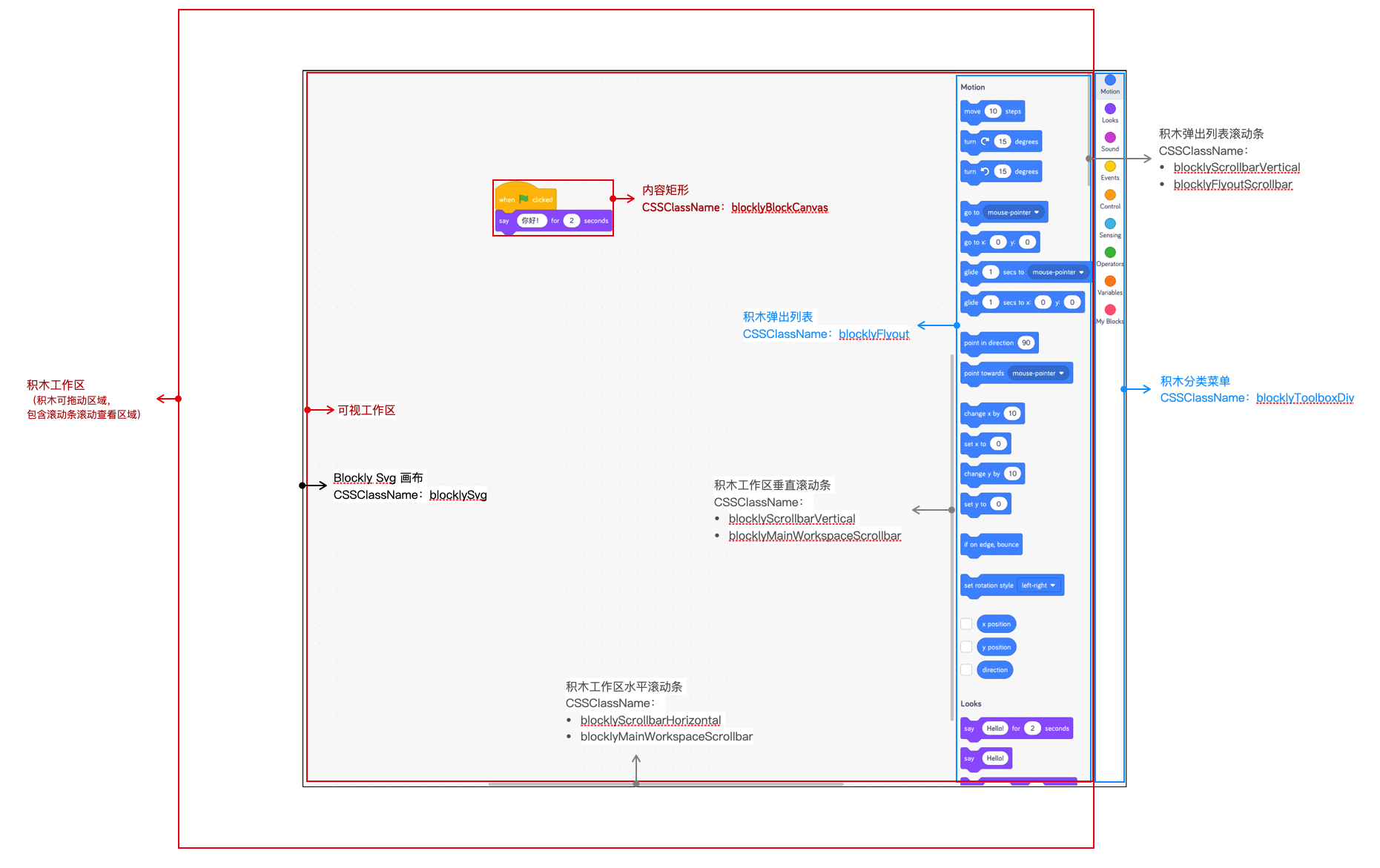
1.3. 定制技术实现
实现scratch-blocks的定制的方法当前使用到的有:
- 通过入口函数inject()方法的入参options
- 借助Javascript语言中的函数重写能力
- 使用全局CSS样式覆盖
二,前置依赖项
2.1. 引入google-closure-library
google-closure-library 是一个功能强大的低级 JavaScript 库,旨在构建复杂且可扩展的 Web 应用程序。Webpack项目中使用时需要使用google-closure-library-webpack-plugin插件进行解析,具体配置如下:
安装依赖包
# 终端执行安装命令 $ yarn add -D google-closure-library-webpack-plugin $ yarn add google-closure-library声明
googTS描述
在文件src/react-app-env.d.ts添加下述描述declare const goog;在项目中引用
googgoog.require('goog.math.Coordinate');
三,执行定制
3.1 主题色
在scratch-blocks入口方法inject,参数opt_options提供了主题色的基础配置方式,常用配置项如下。点击查看scratch-examples使用
const blockOptions = {
// 设置积木分类猜到/积木弹出列表到右边
toolboxPosition: 'end',
zoom: {
wheel: false,
// 积木缩放
startScale: 0.8,
},
colours: {
// 积木工作区 背景色
workspace: '#292b32',
// 积木弹出列表,背景色
flyout: '#33353c',
// 积木分类菜单,背景色
toolbox: '#1b1d23',
// 积木分类菜单,选中颜色
toolboxSelected: '#292b32',
// 积木分类菜单,分类名称文本颜色
toolboxText: '#d5c1c1',
// 滚动条颜色
scrollbar: 'rgba(255, 255, 255, 0.2)',
// hover状态下,滚动条颜色
scrollbarHover: 'rgba(255, 255, 255, 0.2)',
insertionMarker: '#000000',
insertionMarkerOpacity: 0.2,
fieldShadow: 'rgba(255, 255, 255, 0.3)',
dragShadowOpacity: 0.6
},
};从上述配置项,可知通过提供的opt_options定制能力有限,若需要更多复杂高级的风格定制,可使用CSS样式覆盖的方式,关注后续文章讲解。
3.2. 滚动条定制
3.2.1. 主题色
滚动条主题色定制见上一节3.1 主题色。
3.2.2. 滚动条位置
示例中把积木区垂直滚动条移动到了工作区左侧,其主要实现方式为重写scratch-blocks/scrollbar.js中的方法,重写后的方法如下。点击查看scratch-examples使用
// 移动垂直滚动条到工作区左侧
ScratchBlocks.Scrollbar.prototype.resizeViewVertical = function(hostMetrics) {}
// 设置工作区水平滚动条左侧流程滚动条厚度
ScratchBlocks.Scrollbar.prototype.resizeViewHorizontal = function(hostMetrics) {}3.2.3. 滚动条可见性
工作区没有任何积木时,期望滚动条隐藏不可见。主要思想是:当内容区与可视区大小相等时,设置滚动条长度为0即可
// 设置垂直滚动条长度
ScratchBlocks.Scrollbar.prototype.resizeContentVertical = function(hostMetrics) {}
// 设置水平滚动条长度
ScratchBlocks.Scrollbar.prototype.resizeContentHorizontal = function(hostMetrics) {}4. 积木工作区边界限制
由于scratch-bocks工作区的自由度较高,积木块可任意上下左右无限制的拖动。为了提升体验,示例中将限制工作区的上/左边界与可是工作区的上/左边界重叠。即:积木块不能拖动超出可视工作的上/左边界。重写后的方法如下。
4.1. 工作区大小限制
通过重新方法点击查看getContentDimensionsBounded_使用,实现思路:把工作区的上/左边界设置为0,当积木块拖动到可是工作区的上/左边界附近时,不会自动扩大工作区大小。
// 重新工作区边界方法
ScratchBlocks.WorkspaceSvg.getContentDimensionsBounded_ = function(ws, svgSize) {}4.2. 积木块移动距离
通过重新类方法点击查看Gesture使用,限制积木块拖动的距离,当超出可视工作区上/左边界时,对积木块移动距离重置,使其不超出可视工作区边界。其主要思想是:在鼠标拖动事件的移动距离计算方法中,重新计算移动距离
// 重新拖动距离方法
ScratchBlocks.Gesture.prototype.updateDragDelta_ = function(currentXY) {}五,效果预览
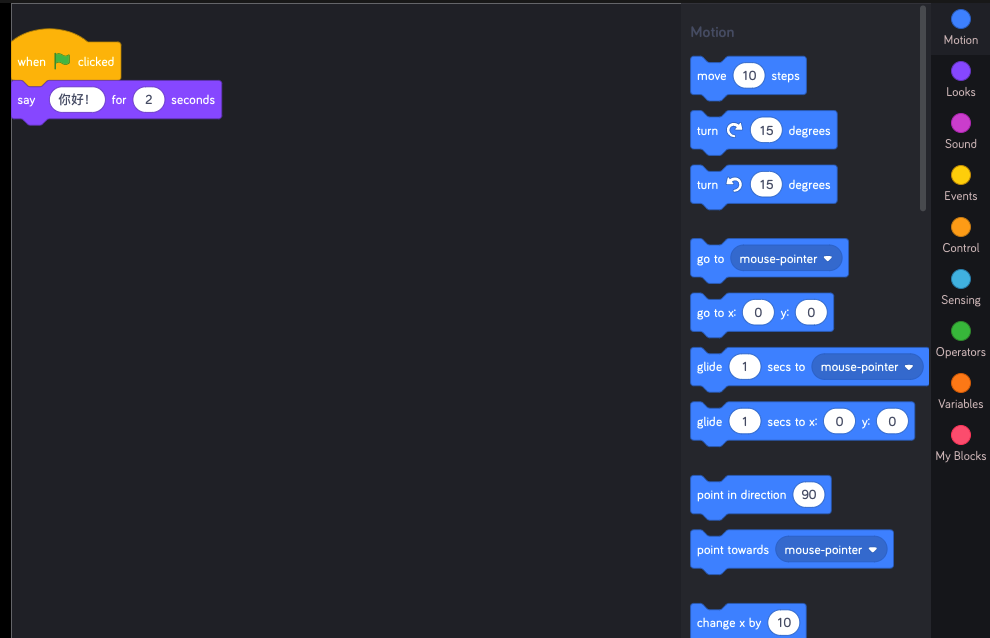
参考
本博客所有文章除特别声明外,均采用 CC BY-SA 4.0 协议 ,转载请注明出处!